Unter Linux ermöglicht ein Dateimanager die Navigation durch das Dateisystem, das Erkunden von Verzeichnissen, das Auffinden von Dateien und den Zugriff auf Festplatteninhalte.
In den meisten Fällen handelt es sich um eine grafische Benutzeroberfläche (GUI), deren Hauptziel es ist, das Auffinden und Verwalten von Dateien und Ordnern zu vereinfachen. Es gibt zahlreiche verschiedene Dateimanager für Linux. Die meisten Desktop-Umgebungen haben einen eigenen, typischen Dateimanager, der vom selben Entwicklerteam erstellt wurde.
Nur weil man eine bestimmte Desktop-Umgebung verwendet, bedeutet das nicht, dass man an einen bestimmten Dateimanager gebunden ist. Unter Linux geht es um Freiheit und Auswahl. Es ist daher einfach, einen anderen Dateimanager zu installieren, wenn der aktuelle nicht gefällt. Es ist sogar möglich, mehrere Dateimanager zu installieren und je nach Bedarf den jeweils passenden auszuwählen.
In diesem Artikel betrachten wir die besten verfügbaren Dateimanager für Linux. Sie unterscheiden sich alle in verschiedenen Aspekten, sodass einer möglicherweise besser geeignet ist als ein anderer. Wirf einen Blick auf unsere Liste, um den perfekten Dateimanager für dein Linux-System zu finden.
Dolphin
Dolphin ist der Standard-Dateimanager von KDE Plasma und eine beliebte Option sowohl für erfahrene Linux-Nutzer als auch für Neulinge.
Zu den Vorzügen von Dolphin zählen:
- Benutzerfreundliche Oberfläche: Einfache Bedienung für Linux-Nutzer aller Erfahrungsstufen.
- Anpassbarkeit: Das Layout, die Symbolgröße, die Symbolleiste usw. sind leicht zu verändern.
- Schlichtheit: Dolphin verbraucht nicht viele Ressourcen und verzichtet auf unnötige grafische Elemente.
- Erweiterte Funktionen: Bietet geteilte Bildschirmfenster, Tabs und Plugins.
Seine intuitive Benutzeroberfläche macht eine lange Einarbeitungszeit überflüssig. Unter der Haube befinden sich viele ausgeklügelte Funktionen, die besonders fortgeschrittene Benutzer zu schätzen wissen.
Thunar
Thunar ist der Standard-Dateimanager für Xfce. Die Xfce-Desktopumgebung ist bekannt für ihre Leichtigkeit und der dazugehörige Dateimanager setzt diesen Trend fort, indem er eine schnelle und ressourcenschonende Option für Benutzer bietet.
Hier sind einige Gründe für die Verwendung von Thunar:
- Leicht und schnell: Ideal für ältere Systeme oder Geschwindigkeitsfanatiker.
- Einfachheit: Sehr einfache, übersichtliche Benutzeroberfläche.
- Anpassbarkeit: Elemente wie Symbolgröße und Ansichtsmodus können leicht angepasst werden.
- Tool-Integration: Viele andere Xfce-Tools, wie das Massenumbenennungstool, können in Thunar integriert werden.
Nemo
Nemo ist der Dateimanager der Cinnamon-Desktopumgebung, entwickelt vom selben Team wie Linux Mint. Er ist nahtlos in Cinnamon integriert und auf Einfachheit ausgelegt, wie der Rest der Linux-Mint-Distribution.
Die wichtigsten Funktionen von Nemo sind:
- Erweiterte Funktionen: Nemo bietet Unterstützung für Tabs, geteilte Ansicht, Stapelverarbeitung von Dateien und mehr.
- Tool-Integration: Nemo lässt sich gut in andere Cinnamon-Anwendungen integrieren und erweitert so seine Funktionalität.
- Effizient und schnell: Verbraucht nur minimale Systemressourcen.
Nautilus
Nautilus ist der Standard-Dateimanager der GNOME-Desktopumgebung, wird aber in benutzerfreundlichen Menüs oft einfach als „Dateien“ bezeichnet. Er ist oft der erste Dateimanager, mit dem neue Benutzer in Berührung kommen, und einige entscheiden sich dafür, ihn jahrelang zu nutzen oder später zu fortgeschritteneren Dateimanagern zu wechseln.
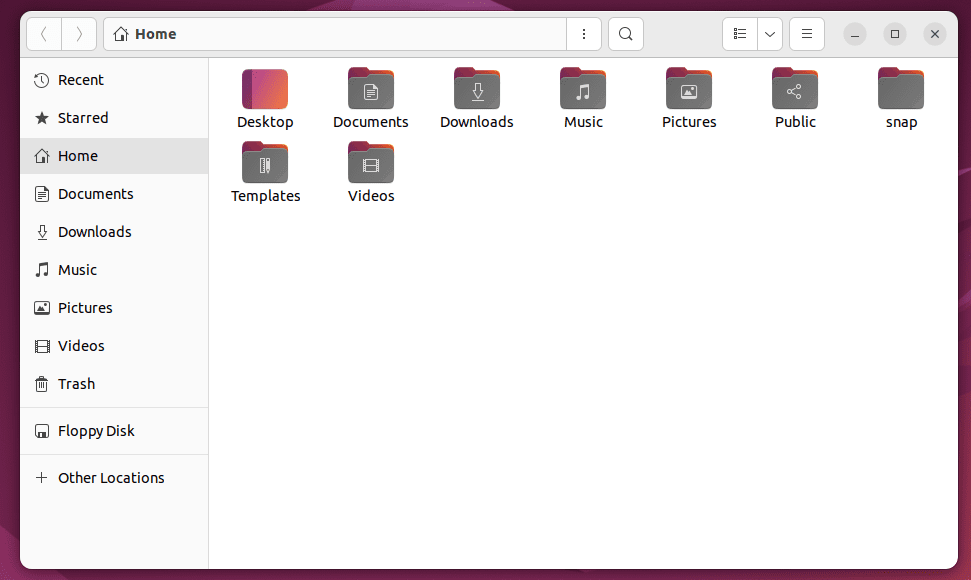
Das macht Nautilus zu einer guten Wahl:
- Stabil und zuverlässig: Nautilus gibt es schon seit vielen Jahren und wird regelmäßig aktualisiert.
- GNOME-Integration: Er ist Teil einer sehr beliebten Desktop-Umgebung.
- Schlanke Benutzeroberfläche: Nautilus hat ein modernes Aussehen und eine minimalistische Oberfläche.
Nautilus ist die „sichere“ Wahl, wenn du Schwierigkeiten hast, dich für einen Dateimanager zu entscheiden.
Konqueror
Konqueror stammt, wie Dolphin, von den Entwicklern von KDE Plasma. Er dient sowohl als Dateimanager als auch als Webbrowser. Das kann praktisch sein, da es nicht immer notwendig ist, einen Browser und einen Dateimanager gleichzeitig zu öffnen. Dateien und das Internet können über diese einzige Anwendung durchsucht werden.
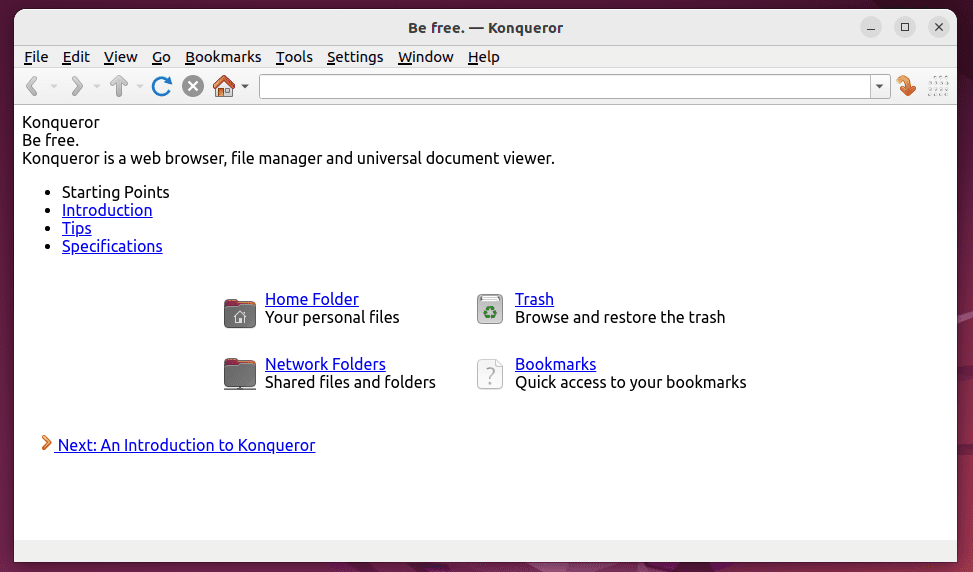
Hier sind einige Funktionen von Konqueror:
- Vielseitigkeit: Sowohl ein Dateimanager als auch ein Webbrowser.
- KDE-Integration: Konqueror lässt sich in andere KDE-Tools integrieren.
- Erweiterte Funktionen: Unterstützt benutzerdefinierte Plugins und kann umfassend angepasst werden.
Midnight Commander
Midnight Commander ist ein textbasierter Dateimanager. Er ist eine gute Wahl für Terminal-Liebhaber, die, wenn möglich, die GUI vermeiden möchten, oder für Nutzer, die nur über ein Terminal verfügen, das Durchsuchen von Dateien aber komfortabler gestalten möchten, als ständig die Befehle „cd“ und „ls“ zu verwenden.
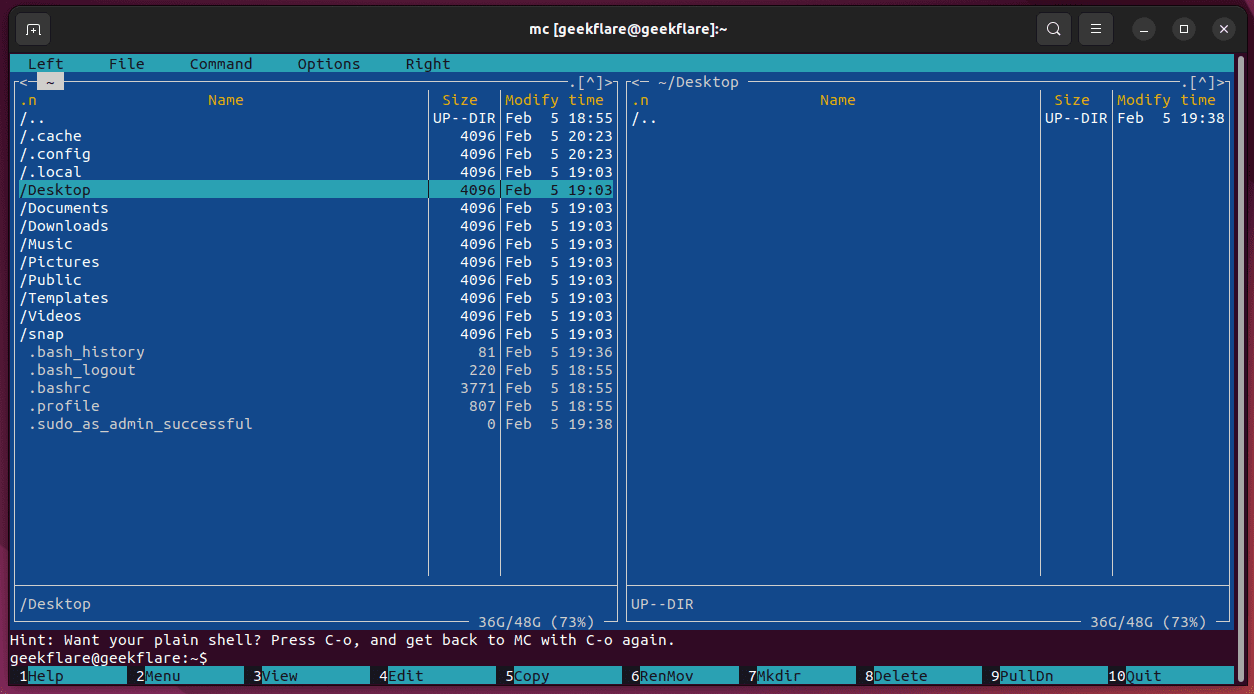
Zu den wichtigsten Features von Midnight Commander gehören:
- Terminalbasiert: Midnight Commander verwendet ncurses, um eine durchsuchbare Oberfläche im Terminal darzustellen.
- Komfort: Nach einer gewissen Einarbeitungszeit ist Midnight Commander schneller zu bedienen als eine herkömmliche Dateimanager-App.
- Geringes Gewicht: Kleine Installation, geringer Speicherbedarf und niedriger Ressourcenverbrauch.
Caja
Caja ist der Standard-Dateimanager für die MATE-Desktopumgebung. Er ist ein traditioneller Dateimanager mit einer intuitiven Benutzererfahrung. Dies ist sinnvoll, da dies die ursprüngliche Absicht der MATE-Entwickler war, als sie vor Jahren GNOME forkten, um eine traditionellere Desktop-Metapher und Benutzererfahrung aufrechtzuerhalten.
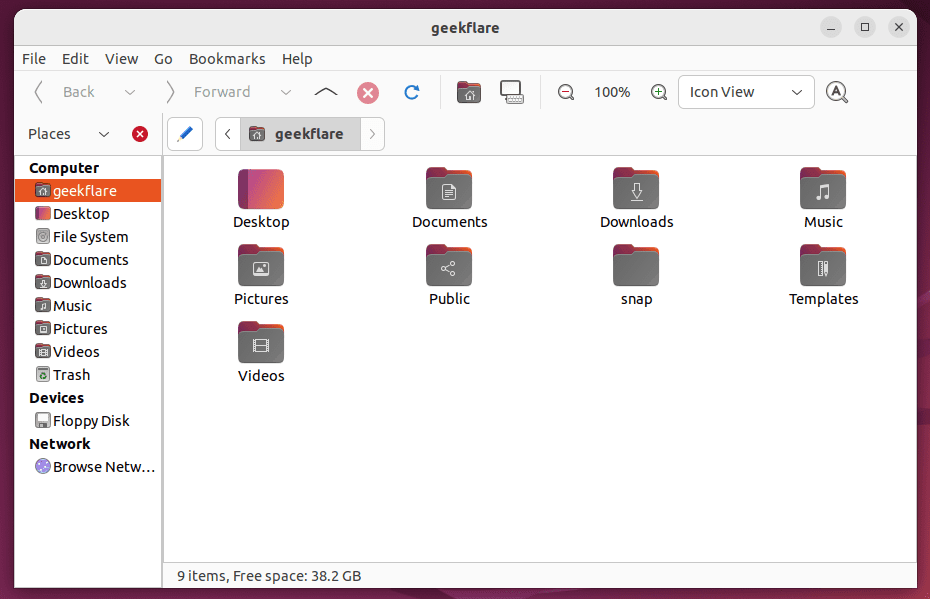
Einige Funktionen des Caja-Dateimanagers:
- Einfachheit: Traditionelles Aussehen und Verhalten, ähnlich wie bei älteren Versionen von GNOME.
- Unkompliziert: Caja bleibt im Hintergrund und präsentiert nur die wichtigsten Funktionen.
- Grundfunktionen: Abgesehen von Erweiterungen bietet Caja nicht viele erweiterte Funktionen, was ideal für neue Benutzer oder das einfache Durchsuchen von Dateien ist.
nnn
nnn (oder n³) ist ein textbasierter Dateimanager für Linux. Er ist extrem klein, beansprucht fast keine Systemressourcen und bietet einen sehr einfachen Arbeitsablauf, sobald man sich mit den verschiedenen Tastenkombinationen vertraut gemacht hat.
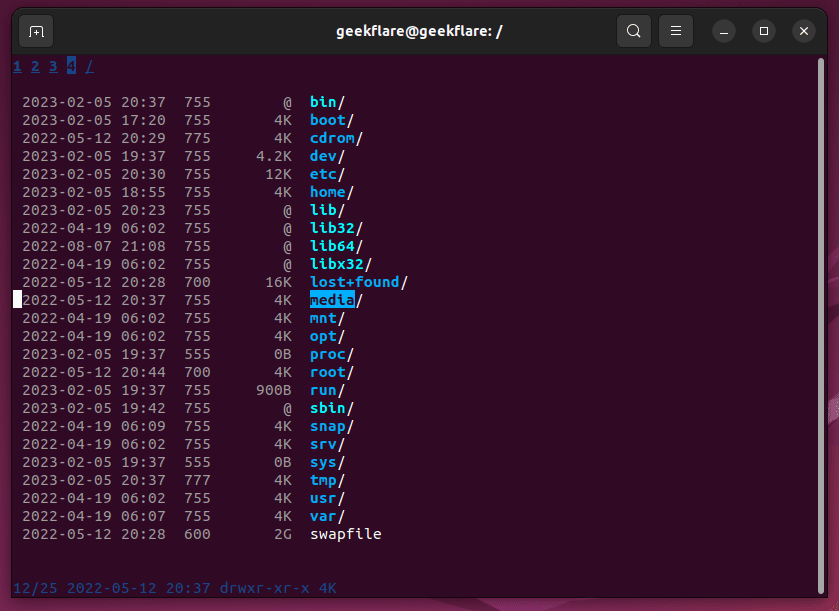
Das macht nnn zu einem großartigen Dateimanager:
- Leicht: Verbraucht nur 3,5 MB Arbeitsspeicher und ist eine sehr kleine Installation.
- Funktionsreich: Kann alles, was ein GUI-basierter Dateimanager kann.
- Erweiterbare Funktionalität: nnn bietet eine große Auswahl an Plugins.
nnn ist definitiv nur etwas für fortgeschrittene Nutzer, da Neulinge ihn wahrscheinlich verwirrend und schwer zu bedienen finden werden. Für diejenigen, die lernen, nnn zu verwenden, kann es sehr lohnenswert sein.
Ranger
Ranger ist ein konsolenbasierter Dateimanager für Linux, nichts für Anfänger. Vim-Benutzer werden sich schnell zurechtfinden, da viele der Tastenkürzel auf denen von Vim basieren. Er ist in Python geschrieben und bietet einige nützliche Funktionen, wie das Öffnen von PDF-Dokumenten.
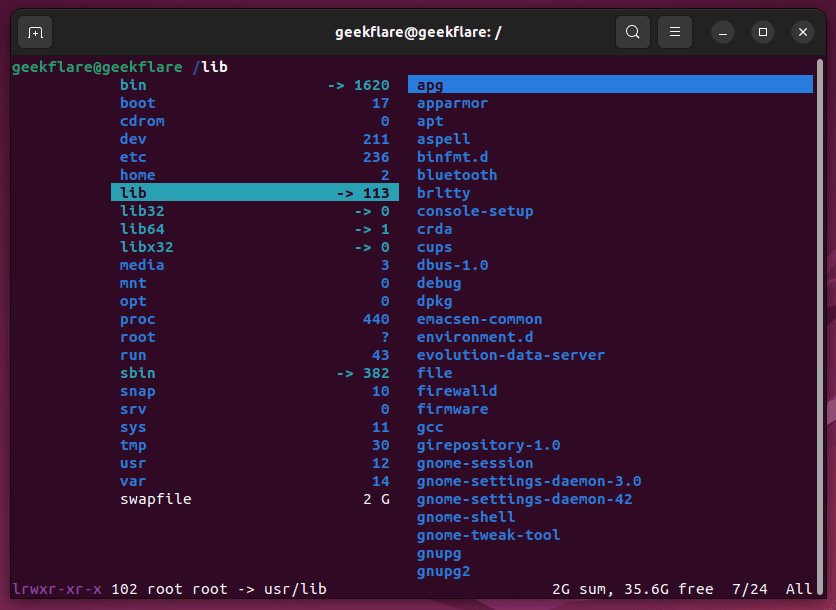
Hier sind einige Gründe, warum du Ranger verwenden solltest:
- Vim-Shortcuts: Für Vim-Benutzer einfach zu bedienen, da die Kürzel gleich sind.
- Terminalbasiert: Ein leichtgewichtiger, textbasierter Dateimanager mit Ncurses-Oberfläche.
- Komfort: Verfügt über integrierte Funktionen wie das Öffnen von PDFs, Torrents und anderen Dateitypen.
Deepin Dateimanager
Der Deepin Dateimanager ist standardmäßig in der Deepin Linux Distribution enthalten. Er bietet eine klare und moderne Benutzeroberfläche, um das Durchsuchen von Dateien zu vereinfachen und ähnelt anderen zeitgemäßen Dateimanagern, die bereits erwähnt wurden. Er ist relativ neu und auf einigen Systemen schwierig zu installieren, da es noch nicht genügend Unterstützung gibt, um ihn in die offiziellen Software-Repositories aufzunehmen.
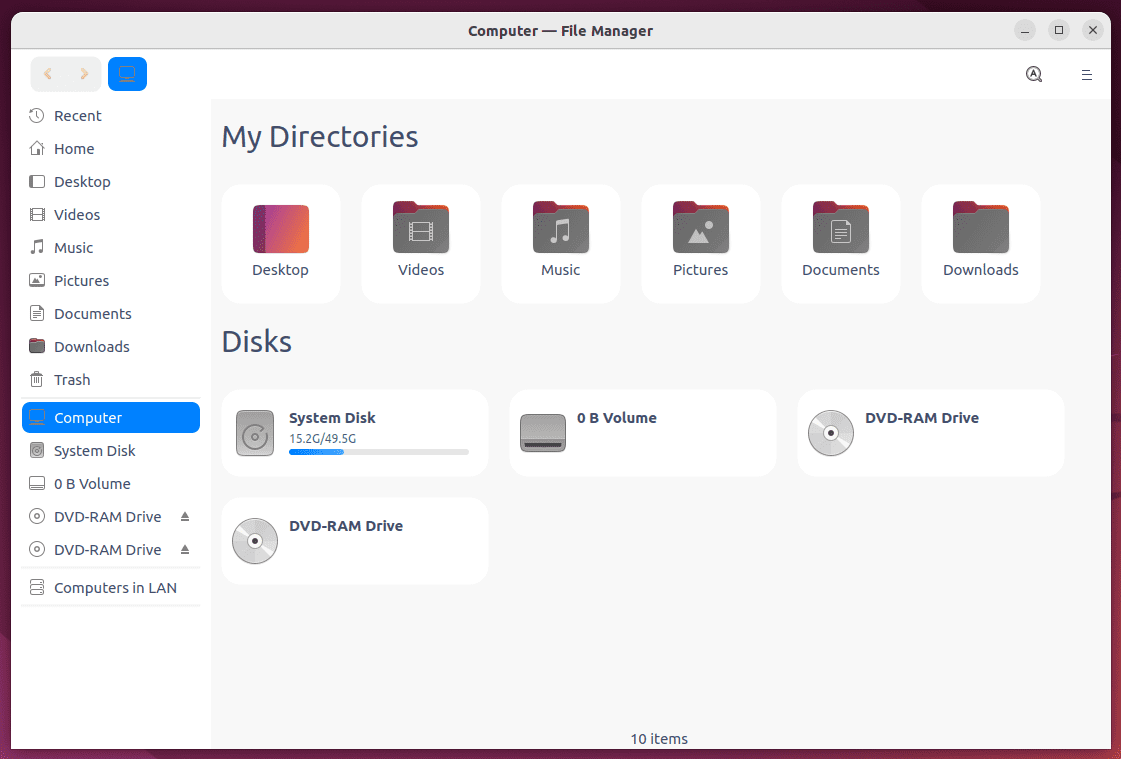
Die besten Funktionen von Deepin File Manager sind:
- Benutzeroberfläche: Schlanke und moderne Benutzeroberfläche mit allen notwendigen Werkzeugen.
- Integrierte Tools: Beinhaltet Tools wie einen Bildbetrachter und einen Musikplayer.
- Einfachheit: Benutzerfreundlich mit einer minimalistischen Oberfläche und weiteren Funktionen, die sich hinter Menüs verbergen.
Anmerkung des Autors
Es ist schwierig, bei der Auswahl eines Dateimanagers aus dieser Liste einen Fehler zu machen, da sie alle die wichtigsten Funktionen bieten, die für das Durchsuchen des Dateisystems benötigt werden. Aus persönlicher Erfahrung ist Dolphin der beste Allround-Dateimanager, und Thunar ist nur knapp dahinter und könnte für einige Benutzer aufgrund seiner zusätzlichen Funktionen die bessere Wahl sein.
Was textbasierte Dateimanager betrifft, so ist nnn einer der am einfachsten zu bedienenden und verbraucht praktisch keine Systemressourcen, daher empfehle ich auch ihn sehr. Trotzdem werden viele Nutzer feststellen, dass einer der anderen Dateimanager besser aussieht oder eine praktische Funktion hat, ohne die sie nicht leben können. Daher sollte man keine der Optionen vollständig ausschließen.
Das Schöne an Linux ist, dass alle diese Dateimanager installiert und ausprobiert werden können, um herauszufinden, welcher am besten geeignet ist. Wenn das Experimentieren abgeschlossen ist, können die nicht benötigten Dateimanager einfach wieder entfernt werden. Dateimanager gehen Hand in Hand mit der Desktop-Umgebung, daher ist es vielleicht am besten, beim Standard-Dateimanager der jeweiligen Umgebung zu bleiben.
Wenn du ein Linux-Systemadministrator werden möchtest, solltest du diese Linux-Zertifizierungen und Lernmaterialien in Betracht ziehen.